يعد تخصيص شكل وأسلوب Windows 10 أمرًا ضروريًا. يقدم النظام العديد من الخيارات لتكييف المظهر بشكل مثالي، سواء كان ذلك من خلال الإعدادات أو الأدوات الخارجية. فيما يلي 5 طرق يمكنك من خلالها تخصيص نظام التشغيل Windows بالطريقة التي تريدها.
جدول المحتويات
ضع صورك الخاصة على شاشة القفل

يمكنك إضافة صورك إلى شاشة القفل واختبار التطبيقات التي تريد الوصول إليها بسرعة. للقيام بذلك، تابع ما يلي:
- على شاشة الإعدادات الرئيسية، انقر فوق علامة التبويب التخصيص.
- في النافذة التالية، اضغط على خيار قفل الشاشة.
- ضمن الخلفية، حدد عرض الشرائح.
- في القسم الأول يمكنك اختيار صورك الخاصة وفي القسم الثاني يمكنك اختيار التطبيقات التي تريد عرضها على شاشة القفل.
- بدّل الزر الموجود بجوار إظهار خلفية شاشة القفل على شاشة تسجيل الدخول إلى تشغيل.
اقرأ أيضًا: هل يمكن لجهاز الكمبيوتر الخاص بك تشغيل Windows 11؟
إخفاء التطبيقات في قائمة البداية

عندما تفتح قائمة ابدأ، سترى عادةً قائمة أبجدية بالتطبيقات المثبتة على جهازك. على الرغم من أن هذه الطريقة يمكن أن تكون خيارًا مناسبًا للوصول إلى التطبيق الذي تريده. ولكن يمكنك أيضًا الحصول على قائمة أصغر وأكثر أناقة عن طريق إخفاء قائمة التطبيقات على الجانب الأيسر من الشاشة.
للقيام بذلك، تابع ما يلي:
- في صفحة الإعدادات، انقر فوق خيار التخصيص.
- في النافذة التي تظهر، انقر فوق الخيار “ابدأ” على الجانب الأيسر من الشاشة.
- على الجانب الأيمن من الشاشة، قم بتبديل الزر الموجود بجوار إظهار قائمة التطبيقات في قائمة ابدأ إلى إيقاف.
اقرأ أيضًا: توقف عن عرض الإشعارات في Game Bar في Windows 10
قم بتعيين خلفية ديناميكية في Windows 10
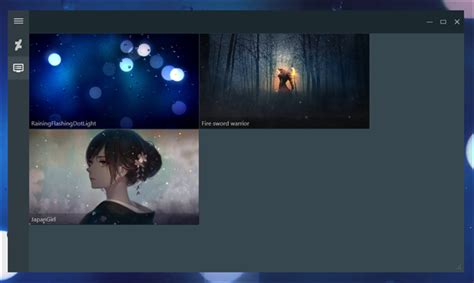
يتيح لك WinDynamicDesktop توفير دعم Windows 10 للخلفية الديناميكية المتوفرة في macOS.
مثل جهاز كمبيوتر Mac، يتيح لك التطبيق تغيير خلفية الشاشة تلقائيًا اعتمادًا على الوقت من النهار أو الليل، واستخدام أوقات شروق وغروب الشمس لموقع معين أو أوقات مخصصة قمت بتعيينها مسبقًا.
استخدم إعدادات مختلفة لشاشات مختلفة

يوفر Windows 10 بعض الخيارات الأساسية لإعداد شاشات متعددة بطرق مختلفة. ومع ذلك، مع DisplayFusion، يمكنك تحقيق أقصى استفادة من أكثر من شاشة واحدة.
يمكنك تعيين صور خلفية منفصلة، وشاشات توقف، وأشرطة مهام لكل شاشة، وإخفاء الشاشات عندما لا تكون قيد الاستخدام النشط.
بالإضافة إلى ذلك، من السهل إدارة النوافذ عبر شاشات متعددة، ويمكن حفظ مواضع النوافذ المتعددة المفتوحة للوصول السريع والسهل.
اقرأ أيضًا: اكتشف نوع اللوحة الأم في نظام التشغيل Windows 10 دون تفكيك الجهاز
تخصيص شريط المهام في نظام التشغيل Windows 10

علبة نظام التشغيل ليست مستقرة كما كنت تعتقد، يمكنك تخصيصها كيفما تشاء عن طريق تحريكها لأعلى أو لليسار أو لليمين على الشاشة، أو تغيير حجمها، أو تثبيت التطبيقات أو إخفائها. هناك العديد من الطرق للقيام بذلك ويمكنك العثور عليها في المقالة التالية: 7 طرق لتخصيص شريط المهام في نظام التشغيل Windows 10.
العلامات: التخصيص، المساعدة، الأساليب، في، النظام، النوافذ